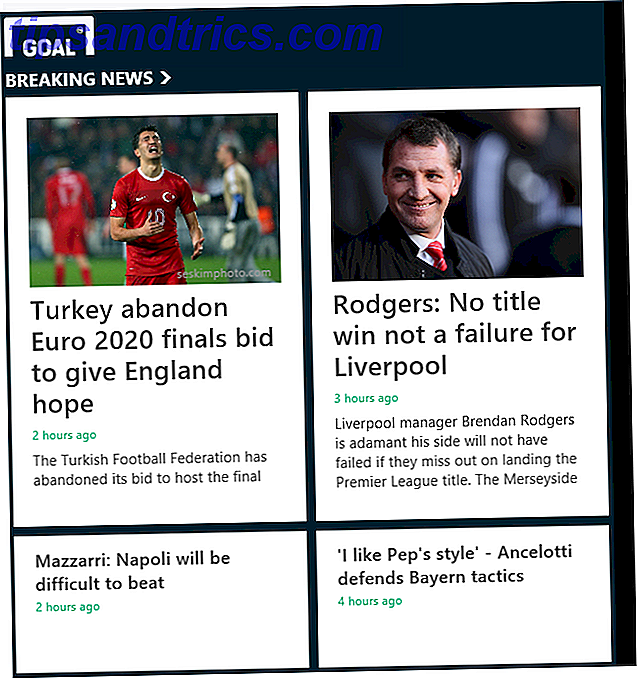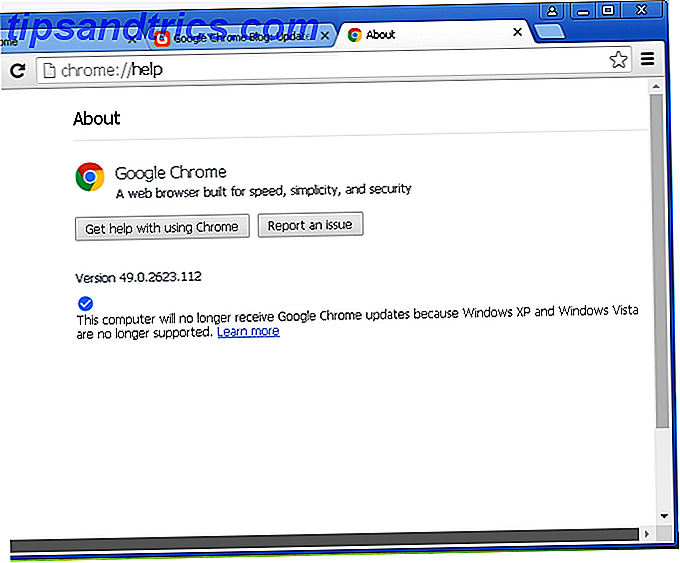Υπάρχουν πολλοί διαφορετικοί τρόποι λήψης στιγμιότυπων οθόνης στη συσκευή σας Android. Ορισμένα είναι ειδικά για τον κατασκευαστή Android Skins Επεξήγηση: Πώς οι κατασκευαστές υλικού αλλάζουν το απόθεμα Android; Android Skins Επεξήγηση: Πώς οι κατασκευαστές υλικού αλλάζουν το απόθεμα Android; Οι κατασκευαστές υλικού θέλουν να πάρουν το Android και να το μεταμορφώσουν σε κάτι που είναι εξ ολοκλήρου δικό τους, αλλά είναι αυτό καλό ή κακό; Ρίξτε μια ματιά και συγκρίνετε αυτές τις διαφορετικές εφαρμογές Android. Διαβάστε περισσότερα, μερικά λειτουργικά συστήματα και μερικά εξαρτώνται από αφιερωμένες εφαρμογές από το Google Play Store.
Μπορεί να είναι δύσκολο να κατανοήσετε όλες τις επιλογές και να καθορίσετε ποια είναι η καλύτερη προσέγγιση για τη συγκεκριμένη συσκευή σας.
Σε αυτό το άρθρο, θα σας μιλήσω μέσα από μερικές από τις πιο κοινές μεθόδους και θα σας δείξω μερικές εφαρμογές τρίτων.
1. Χρησιμοποιώντας το λειτουργικό σύστημα Stock Android
Από το Android 4.0, η λήψη στιγμιότυπων οθόνης που δεν χρησιμοποιούν τίποτα περισσότερο από τη συσκευή σας ήταν μια αύρα.
Πατήστε και κρατήστε πατημένα τα κουμπιά Volume Down + Power ταυτόχρονα και θα δείτε μια σύντομη κινούμενη εικόνα στην οθόνη, ακολουθούμενη από μια επιβεβαίωση στη γραμμή ειδοποιήσεων ότι η ενέργεια ήταν επιτυχής.
Υπάρχει μια ικανότητα για να πάρει το σωστό χρονοδιάγραμμα. Πατήστε το κουμπί λειτουργίας πολύ σύντομα και θα κλειδώσετε την οθόνη της συσκευής σας. Πατήστε το κουμπί έντασης πολύ σύντομα και θα καταλήξετε να αλλάξετε τις ρυθμίσεις ήχου της συσκευής.
2. Χρήση συντομεύσεων κατασκευαστών
Όχι όλα τα τηλέφωνα χρησιμοποιούν την τυπική μέθοδο Android.
Οι συσκευές Samsung απαιτούν να πατήσετε τα κουμπιά Power + Home . Στη συνέχεια, η διαδικασία είναι η ίδια. Θα σας δοθεί μια επιβεβαίωση στην οθόνη και η εικόνα θα είναι ορατή στην εφαρμογή της γκαλερί σας.
Ορισμένα τηλέφωνα χρησιμοποιούν την τυπική μέθοδο αλλά έχουν και άλλες επιλογές. Για παράδειγμα, στο Sony Xperia Z5 μπορείτε να πατήσετε το κουμπί λειτουργίας για πρόσβαση στο μενού επιλογών. Από εκεί, μπορείτε να τραβήξετε στιγμιότυπα οθόνης και να καταγράψετε την οθόνη.
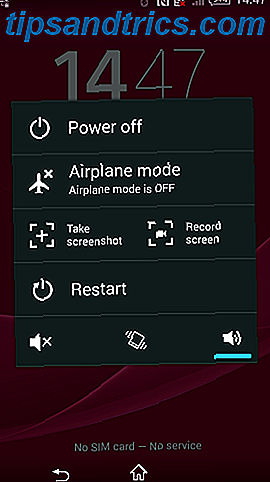
Τα τηλέφωνα από τη Motorola, LG και το HTC χρησιμοποιούν όλα την τυποποιημένη μέθοδο.
3. Ρίζα το τηλέφωνό σας
Οι παλαιότερες εκδόσεις του Android δεν θα επιτρέπουν στις εφαρμογές να λαμβάνουν στιγμιότυπα οθόνης της συσκευής χωρίς ριζοβολία. Ήταν ένα χαρακτηριστικό ασφάλειας που έχει σχεδιαστεί για την αποτροπή κακόβουλων λήψεων Οι 3 καλύτερες εφαρμογές προστασίας από ιούς για να προστατεύσετε την ασφάλεια Android Οι 3 καλύτερες εφαρμογές προστασίας από ιούς για την προστασία της ασφάλειας Android Όπως έχουμε αναφέρει συχνά στο MakeUseOf, το Android δεν είναι πλέον ασφαλές από κακόβουλο λογισμικό. Ο αριθμός των απειλών αυξάνεται. Αυτό δεν πρέπει να αποτελεί έκπληξη για κανέναν. Τα smartphones και τα tablet μπορούν να μεταφέρουν όλα τα είδη ... Διαβάστε περισσότερα από την κατασκοπεία σε σας και την κλοπή ιδιωτικών πληροφοριών.

Ωστόσο, η ριζοβολία της συσκευής σας θα σας ανοίξει σε έναν κόσμο δυνατοτήτων. Υπάρχουν πολλές εφαρμογές στο Play Store που έχουν ένα απλό κουμπί "Λήψη στιγμιότυπου οθόνης", ειδικά για χρήση σε παλιές εκδόσεις του Android. Καλύψαμε μερικά από αυτά στο άρθρο μας σχετικά με τις πέντε καλύτερες εφαρμογές Android για λήψη καλύτερων στιγμιότυπων οθόνης 5 καλύτερες εφαρμογές Android για λήψη καλύτερων στιγμιότυπων 5 καλύτερες εφαρμογές Android για λήψη καλύτερων στιγμιότυπων Σίγουρα μπορείτε να πάρετε βασικές εικόνες οθόνης στο τηλέφωνο ή στο tablet σας Android θα μπορούσατε να κάνετε πολλά περισσότερα. Διαβάστε περισσότερα .
Για μια λεπτομερή ματιά στην ριζοβολία της συσκευής σας, ανατρέξτε στον εκτενή οδηγό μας Ο πλήρης οδηγός για την ριζοβολία του Android Phone ή Tablet Ο πλήρης οδηγός για την ριζοβολία του Android Phone ή Tablet σας Έτσι, θέλετε να ρίζατε τη συσκευή σας Android; Εδώ είναι όλα όσα πρέπει να ξέρετε. Διαβάστε περισσότερα .
4. Screenshot Εύκολη
Ας ρίξουμε μια ματιά σε μερικές από τις καλύτερες εφαρμογές τρίτων. Η βασική τους λειτουργία είναι η ίδια με τη μέθοδο αποθέματος, αλλά προσφέρουν μερικά δροσερά πρόσθετα χαρακτηριστικά που δεν είναι διαθέσιμα.
Ο πρώτος που ελέγχει είναι το Screenshot Easy.

Έχει μερικές μεγάλες λειτουργίες χρηστικότητας. Για παράδειγμα, σας επιτρέπει να κάνετε λήψεις χρησιμοποιώντας ένα κουμπί επικάλυψης οθόνης, ένα κουμπί στη γραμμή ειδοποιήσεων ή ανακινώντας τη συσκευή σας.
Υπάρχουν επίσης μερικές εξαιρετικές επιλογές post-shot. Μπορείτε να περικόψετε τα στιγμιότυπα οθόνης σας, να τα μετατρέψετε σε αρχείο ZIP, να επεξεργαστείτε τα χρώματα και να συμπεριλάβετε τις σφραγίδες ημερομηνίας και ώρας. Οι εικόνες μπορούν να αποθηκευτούν σε μορφή PNG ή JPG.
Λήψη: Screenshot Easy (Δωρεάν) από το Play Store
5. Super Screenshot
Το Super Screenshot είναι δωρεάν και δεν περιλαμβάνει διαφημίσεις, καθιστώντας την μια εξαιρετική επιλογή για χρήστες που θέλουν μια καθαρή και εύχρηστη εφαρμογή.
Ίσως το καλύτερο χαρακτηριστικό του είναι η ικανότητά του να καλλιεργεί τα στιγμιότυπα οθόνης πριν τα δεσμεύσει στη μνήμη. Επίσης, σας επιτρέπει να αλλάξετε το μέγεθος των φωτογραφιών σας, να τα περιγράφετε, να προσθέσετε σημειώσεις κειμένου σε αυτά και να προσθέσετε διάφορα φίλτρα. Για να επιτύχετε τα ίδια αποτελέσματα χρησιμοποιώντας τη μέθοδο αποθέματος Android, θα χρειαστεί να κάνετε λήψη μιας εφαρμογής επεξεργασίας φωτογραφιών.
Οι φωτογραφίες μπορούν να αποθηκευτούν απευθείας στην κάρτα SD του τηλεφώνου σας για εξοικονόμηση χώρου, όπου χρειάζεται.
Λήψη: Στιγμιότυπο οθόνης (δωρεάν) από το Play Store
6. Στις μη προωθημένες συσκευές Pre-Android 4.0
Πριν από την εισαγωγή του Android 4.0 τον Οκτώβριο του 2011, δεν υπήρχε τρόπος να τραβήξετε ένα στιγμιότυπο οθόνης χρησιμοποιώντας το λειτουργικό σύστημα.
Σαφώς, πολλοί άνθρωποι δεν χρησιμοποιούν παλιές εκδόσεις Android για τα τηλέφωνά τους. Αλλά αν έχετε αναγκαστεί να χρησιμοποιήσετε το Gingerbread ή το Honeycomb - ίσως επειδή η κύρια συσκευή σας είναι εκτός δράσης και χρησιμοποιείτε ένα παλιό ανταλλακτικό - πρέπει να ξέρετε πώς να τραβήξετε και screenshots.
Η καλύτερη μέθοδος για μη-ριζωμένες συσκευές είναι να χρησιμοποιήσετε το Android SDK. Ναι, είναι δυσκίνητη η ρύθμιση, αλλά είναι η πιο αξιόπιστη προσέγγιση.

Μπορείτε να κατεβάσετε το SDK από την επίσημη ιστοσελίδα Android. Η εγκατάσταση και η εγκατάσταση της εφαρμογής SDK είναι πέρα από το πεδίο εφαρμογής αυτού του άρθρου, αλλά καλύψαμε τη διαδικασία λεπτομερώς Πώς να καταγράψετε στιγμιότυπα με το κινητό σας τηλέφωνο Android Πώς να τραβήξετε στιγμιότυπα με το κινητό σας τηλέφωνο Android Διαβάστε περισσότερα σε άλλο σημείο του ιστότοπου.
Ελέγξτε την εφαρμογή No Root Screenshot It εάν θέλετε μια πιο απλή διεπαφή χρήστη.
Ποια μέθοδος χρησιμοποιείτε;
Ελπίζω να σας έδειξα πόσο διαφορετικές είναι οι διάφορες μέθοδοι.
Συνοψίζοντας, εφ 'όσον χρησιμοποιείτε το Android 4.0 ή μεταγενέστερο (και ίσως είστε), το τηλέφωνό σας θα μπορεί να τραβήξει εγγενώς τα screenshot. Εάν αναζητάτε πρόσθετες επιλογές, θα πρέπει να απευθυνθείτε σε μια εφαρμογή τρίτου μέρους και εάν εκτελείτε μια παλαιότερη έκδοση του Android, θα πρέπει να ρίζατε τη συσκευή σας ή να χρησιμοποιήσετε μια εφαρμογή επιφάνειας εργασίας.
Ποια μέθοδο βασίζεστε; Βρήκατε μια εφαρμογή τρίτου μέρους που έχει καλύτερες λειτουργίες από αυτές που ανέφερα; Προτιμάτε την ρίζα της συσκευής σας για να ανοίξετε τις πρόσθετες επιλογές;
Ενημερώστε μας σχετικά με την κατάστασή σας στην παρακάτω ενότητα σχολίων.
Αρχικά, γράφτηκε από τον Chris Hoffman στις 11 Ιουνίου 2012.